Questo tutorial illustra come creare un'applicazione web multi-livello utilizzando Google Kubernetes Engine (GKE).
In questo tutorial imparerai a:
- Configura un'applicazione web con un indirizzo IP esterno e un bilanciatore del carico.
- Crea un cluster Redis con un singolo master (leader) e più repliche (follower).
L'esempio descrive i seguenti concetti di Kubernetes:
- Configurazione dichiarativa utilizzando i file manifest YAML
- Deployment, che sono risorse Kubernetes che determinano la configurazione per un insieme di pod replicati
- Servizi per creare bilanciatori del carico interni ed esterni per un insieme di pod
Prepara l'ambiente
Per configurare l'ambiente:
Imposta le variabili di ambiente:
export PROJECT_ID=PROJECT_ID export COMPUTE_LOCATION=COMPUTE_LOCATIONSostituisci quanto segue:
PROJECT_ID: il tuo Google Cloud ID progettoCOMPUTE_LOCATION: una posizione di Compute Engine, ad esempious-central1.
Clona il repository GitHub:
git clone https://github.com/GoogleCloudPlatform/kubernetes-engine-samplesPassa alla directory di lavoro:
cd kubernetes-engine-samples/quickstarts/guestbook/
Crea un cluster GKE
Crea un cluster GKE Autopilot o Standard:
Autopilot
gcloud container clusters create-auto guestbook \
--location=${COMPUTE_LOCATION} \
Standard
gcloud container clusters create guestbook \
--location=${COMPUTE_LOCATION} \
--num-nodes=4
Connettiti al cluster
Configura kubectl per comunicare con il cluster:
gcloud container clusters get-credentials guestbook \
--location=${COMPUTE_LOCATION}
Configura il leader Redis
L'applicazione utilizza Redis per archiviare i dati. L'applicazione scrive i dati in un'istanza leader Redis e legge i dati da più istanze follower Redis.
Il seguente manifest descrive un deployment Kubernetes che esegue un pod leader Redis con una sola replica:
Applica il manifest al cluster:
kubectl apply -f redis-leader-deployment.yamlVerifica che il pod leader Redis sia in esecuzione:
kubectl get podsL'output è simile al seguente:
NAME READY STATUS RESTARTS AGE redis-leader-343230949-qfvrq 1/1 Running 0 43sPotrebbero essere necessari diversi minuti prima che lo stato di
STATUSpassi daPendingaRunning.
Creare il servizio leader Redis
L'applicazione web deve comunicare con il leader Redis per scrivere i dati. Puoi creare un servizio per indirizzare il traffico al pod leader di Redis.
Un servizio è un'astrazione Kubernetes che definisce un insieme logico di pod e un criterio per consentire l'accesso ai pod. Quando crei un servizio, descrivi quali pod eseguire il proxy in base alle etichette dei pod.
Il seguente manifest descrive un servizio per il leader Redis:
Questo manifest include un insieme di selettori di etichette. Queste etichette corrispondono al set di etichette per le quali è stato eseguito il deployment nel passaggio precedente. Pertanto, questo servizio indirizza il traffico di rete al pod leader Redis creato in un passaggio precedente.
La sezione
portsdel manifest dichiara un singolo mapping delle porte. Il servizio instrada il traffico suport: 6379atargetPort: 6379dei container che corrispondono alle etichetteselectorspecificate. L'containerPortutilizzato nel deployment deve corrispondere all'targetPortper indirizzare il traffico al deployment.Applica il manifest al cluster:
kubectl apply -f redis-leader-service.yamlVerifica che GKE abbia creato il servizio:
kubectl get serviceL'output è simile al seguente:
NAME CLUSTER-IP EXTERNAL-IP PORT(S) AGE kubernetes 10.51.240.1 <none> 443/TCP 42s redis-leader 10.51.242.233 <none> 6379/TCP 12s
Configurare i follower Redis
Sebbene il leader Redis sia un singolo pod, puoi renderlo altamente disponibile e soddisfare le richieste di traffico aggiungendo alcuni follower o repliche Redis.
Il seguente manifest descrive un deployment per i pod follower Redis:
Applica il manifest al cluster:
kubectl apply -f redis-follower-deployment.yamlVerifica che le due repliche follower Redis siano in esecuzione:
kubectl get podsL'output è simile al seguente:
NAME READY STATUS RESTARTS AGE redis-follower-76588f55b7-bnsq6 1/1 Running 0 27s redis-follower-76588f55b7-qvtws 1/1 Running 0 27s redis-leader-dd446dc55-kl7nl 1/1 Running 0 119sPotrebbero essere necessari diversi minuti prima che lo stato di
STATUSpassi daPendingaRunning.
Creare il servizio follower Redis
L'applicazione web deve comunicare con i follower Redis per leggere i dati. Per rendere rilevabili i follower Redis, devi configurare un servizio.
Il seguente manifest descrive un servizio per i follower Redis:
Questo manifest specifica che il servizio viene eseguito sulla porta 6379. Il campo
selectordel servizio corrisponde ai pod follower Redis creati nel passaggio precedente.Applica il manifest al cluster:
kubectl apply -f redis-follower-service.yamlVerifica che GKE abbia creato il servizio:
kubectl get serviceL'output è simile al seguente:
NAME CLUSTER-IP EXTERNAL-IP PORT(S) AGE kubernetes 10.51.240.1 <none> 443/TCP 1m redis-leader 10.51.242.233 <none> 6379/TCP 49s redis-follower 10.51.247.238 <none> 6379/TCP 3s
Configurare il frontend web dell'applicazione
Ora che hai l'archiviazione Redis per la tua applicazione, avvia i server web. Come i follower Redis, il frontend viene sottoposto a deployment utilizzando un deployment Kubernetes.
L'applicazione web utilizza un frontend PHP, che è configurato per comunicare con i servizi follower o leader Redis, a seconda che la richiesta sia di lettura o di scrittura. Il frontend espone un'interfaccia JSON e pubblica un'interfaccia utente basata su jQuery Ajax.
Il seguente manifest descrive un deployment per il server web:
Il file manifest specifica la variabile di ambiente
GET_HOSTS_FROM=dns. Quando fornisci la configurazione all'applicazione frontend web, questa utilizza i nomi hostredis-followereredis-leaderper eseguire una ricerca DNS. La ricerca DNS trova gli indirizzi IP dei servizi che hai creato nei passaggi precedenti. Questo concetto è chiamato service discovery DNS.Applica il manifest al cluster:
kubectl apply -f frontend-deployment.yamlVerifica che le repliche siano in esecuzione:
kubectl get pods -l app=guestbook -l tier=frontendL'output è simile al seguente:
NAME READY STATUS RESTARTS AGE frontend-7b78458576-8kp8s 1/1 Running 0 37s frontend-7b78458576-gg86q 1/1 Running 0 37s frontend-7b78458576-hz87g 1/1 Running 0 37s
Esporre il frontend su un indirizzo IP esterno
Con la configurazione attuale, i servizi redis-follower e redis-leader
che hai creato nei passaggi precedenti sono accessibili solo all'interno del
cluster GKE perché il tipo predefinito per un servizio è
ClusterIP.
Un servizio ClusterIP fornisce un singolo indirizzo IP per l'insieme di pod a cui
punta il servizio. Questo indirizzo IP è accessibile solo all'interno del cluster.
Per rendere accessibile esternamente il servizio di frontend web, puoi
specificare type: LoadBalancer o type: NodePort
nella configurazione del servizio a seconda dei tuoi requisiti.
Il seguente manifest descrive un servizio di tipo LoadBalancer:
La dichiarazione della porta nella sezione ports specifica port: 80 e
targetPort non è specificato. Se ometti la proprietà targetPort, il valore predefinito
è quello del campo port. In questo caso, questo servizio instrada
il traffico esterno sulla porta 80 alla porta 80 dei container nel
deployment frontend.
Applica il manifest al cluster:
kubectl apply -f frontend-service.yaml
Quando viene creato il servizio frontend, GKE crea un bilanciatore del carico e un indirizzo IP esterno. Queste risorse
sono soggette a fatturazione.
Visitare il sito web dell'applicazione
Per accedere al sito web dell'applicazione, recupera l'indirizzo IP esterno del servizio frontend:
kubectl get service frontend
L'output è simile al seguente:
NAME CLUSTER-IP EXTERNAL-IP PORT(S) AGE
frontend 10.51.242.136 109.197.92.229 80:32372/TCP 1m
La colonna EXTERNAL-IP potrebbe mostrare <pending> durante la creazione del bilanciatore del carico. L'operazione potrebbe richiedere alcuni minuti. Se visualizzi errori come
Does not have minimum availability, attendi qualche minuto. Questo errore temporaneo
si verifica perché GKE ricrea i nodi per apportare le modifiche.
Copia l'indirizzo IP e apri la pagina nel browser:
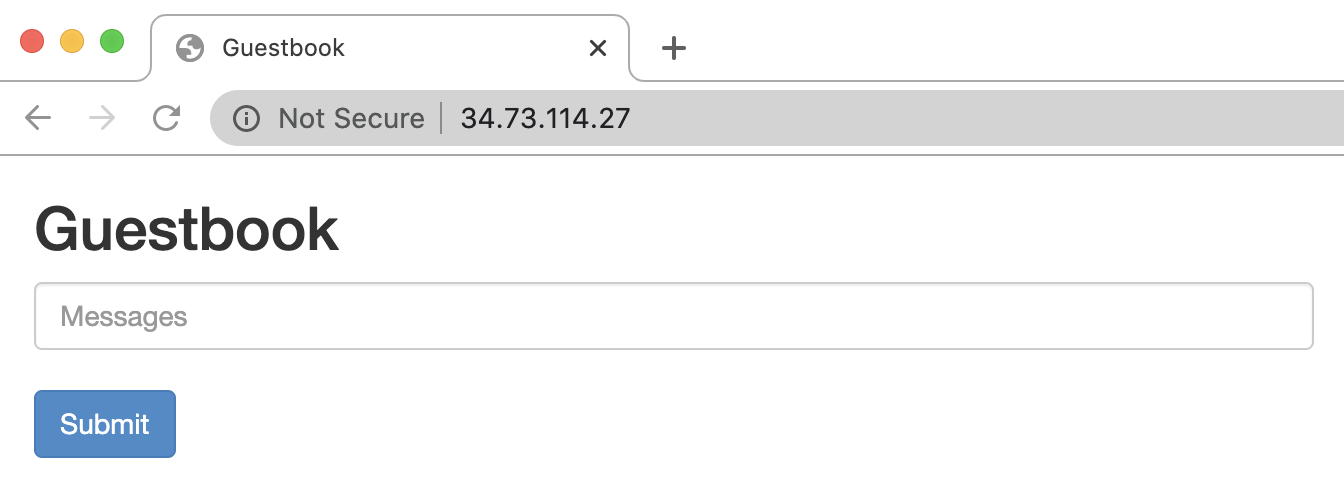
Prova ad aggiungere alcune voci digitando un messaggio e facendo clic su Invia. Il messaggio che hai digitato viene visualizzato nel frontend. Questo messaggio indica che i dati sono stati aggiunti correttamente a Redis tramite i servizi che hai creato.
Aumentare le dimensioni del frontend web
Supponiamo che la tua applicazione sia in esecuzione da un po' di tempo e che riceva un'improvvisa ondata di pubblicità. Decidi che sarebbe una buona idea aggiungere altri server web al frontend. Puoi farlo aumentando il numero di pod.
Fai lo scale up del numero di pod
frontend:kubectl scale deployment frontend --replicas=5L'output è simile al seguente:
deployment.extensions/frontend scaledVerifica il numero di repliche in esecuzione:
kubectl get podsL'output è simile al seguente:
NAME READY STATUS RESTARTS AGE frontend-88237173-3s3sc 1/1 Running 0 1s frontend-88237173-twgvn 1/1 Running 0 1s frontend-88237173-5p257 1/1 Running 0 23m frontend-88237173-84036 1/1 Running 0 23m frontend-88237173-j3rvr 1/1 Running 0 23m redis-leader-343230949-qfvrq 1/1 Running 0 54m redis-follower-132015689-dp23k 1/1 Running 0 37m redis-follower-132015689-xq9v0 1/1 Running 0 37mPuoi fare lo scale down il numero di pod
frontendutilizzando lo stesso comando, sostituendo5con1.

